Cet article explique comment activer ou désactiver toutes les notifications dans l’application Messenger Desktop sous Windows 11.
Le Messenger Desktop app est une application de messagerie autonome développée par Facebook qui permet aux utilisateurs d’envoyer et de recevoir des messages, de passer des appels audio et vidéo et de partager des fichiers et des médias avec d’autres utilisateurs sans passer par un navigateur Web.
Lorsque vous utilisez l’application Messenger sous Windows, vous pouvez activer ou désactiver le démarrage automatique, modifier votre statut de connexion, activer ou désactiver l’aperçu des messages, et bien plus encore.
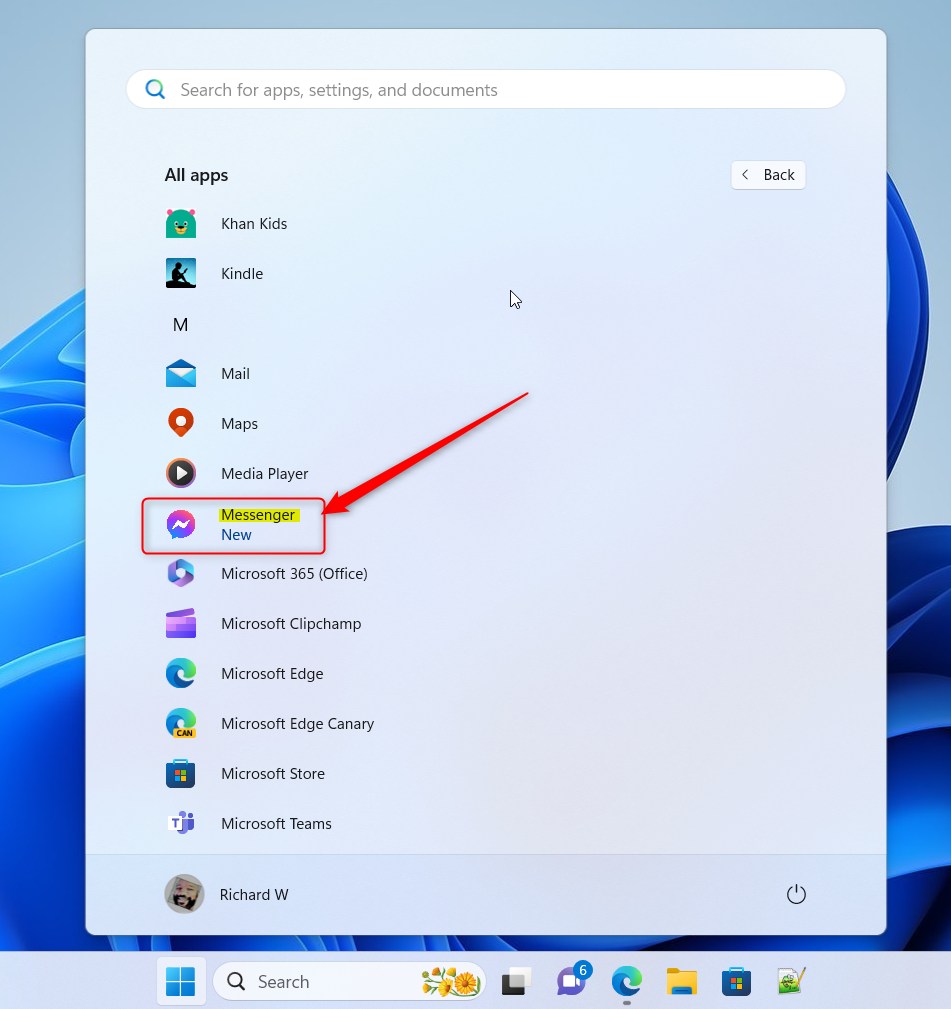
Un autre paramètre que l’on peut modifier dans l’application Messenger consiste à désactiver ou réactiver toutes les notifications. Lorsque le son est désactivé, vous ne recevrez pas de notifications de l’application Messenger lorsque quelqu’un vous envoie un message, vous appelle ou vous fait signe.
Il peut y avoir diverses raisons pour lesquelles quelqu’un voudrait activer ou désactiver toutes les notifications dans l’application Messenger.. Par exemple, si vous êtes en réunion, étudiez ou travaillez sur une tâche importante, vous ne voudrez peut-être pas être dérangé par les notifications de l’application.
En revanche, si vous attendez un message ou appel urgent, vous souhaiterez peut-être garder toutes les notifications activées pour éviter de manquer quelque chose d’important. Quelle que soit la raison, il est bon de savoir que vous pouvez activer ou désactiver toutes les notifications dans l’application Messenger.
Activer ou désactiver toutes les notifications dans l’application Messenger
Comme mentionné ci-dessus, les utilisateurs peuvent activer ou désactiver toutes les notifications dans l’application Messenger sous Windows. Lorsqu’ils sont désactivés, ils ne recevront aucune notification de l’application.
Voici comment procéder.
Tout d’abord, lancez l’application en cliquant sur le Menu Démarrer et en la sélectionnant dans la liste Toutes les applications .
Vous pouvez également lancer l’application à partir de la Barre des tâches ou du débordement de la barre des tâches.
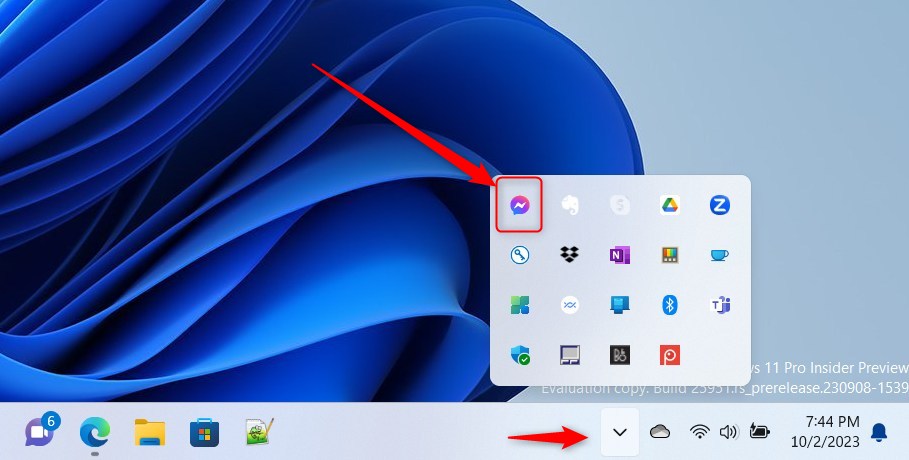
Lorsque l’application s’ouvre, cliquez sur votre image de profil et sélectionnez Préférences en bas à gauche de votre écran.
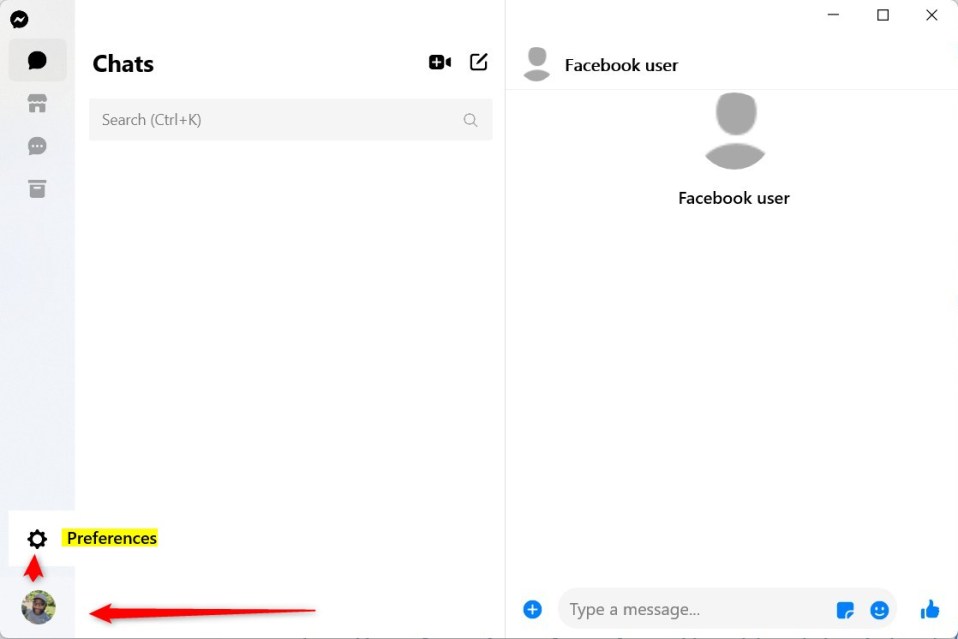
Ensuite, sélectionnez l’onglet Notifications sur la gauche. Sous”Désactiver toutes les notifications“, placez le bouton situé en dessous sur la position Activé pour désactiver toutes les notifications.
Pour le désactiver, activez le commutateur. en position Désactivé pour réactiver toutes les notifications.
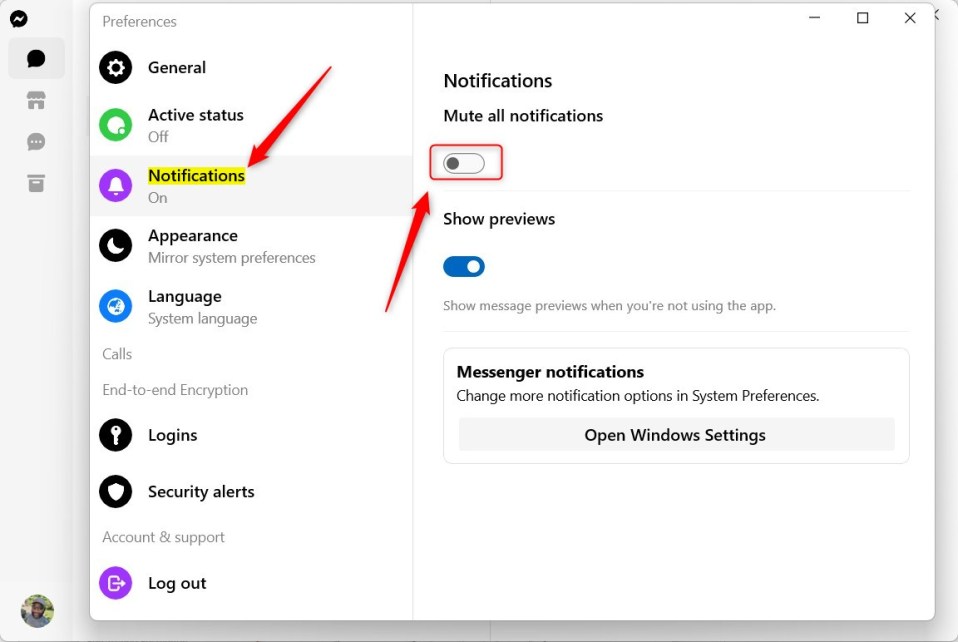
Cela devrait suffire !
Conclusion :
Cet article vous a montré comment désactiver ou réactiver toutes les notifications dans l’application Messenger Desktop. Veuillez utiliser le formulaire de commentaires ci-dessous si vous trouvez des erreurs ou si quelque chose à ajouter.